
- •Ростовский государственный экономический университет «ринх»
- •Ростов-на-Дону
- •Оглавление
- •Введение
- •Тема 1. Антивирусные программы
- •1.1. Компьютерные вирусы и антивирусные программы
- •1.2. Программный пакет Антивирус Касперского и работа с ним
- •1.3. Практические упражнения по антивирусной защите
- •Тема 2. Создание sql-запросов в реляционных субд
- •2.2. Запросы на выборку данных из одной таблицы
- •Сотрудники
- •Запрос на выборку всех записей с произвольным набором полей
- •Список сотрудников
- •Сотрудники
- •Синие воротнички
- •Сотрудники
- •Подразделения
- •2.3. Запросы на выборку данных из нескольких таблиц
- •Сотрудники, не имеющие ученых степеней
- •План-график мероприятий
- •2.4. Вычисления и групповые операции в запросах
- •Сотрудники
- •Премирование
- •2.5. Подчиненные (сложные) запросы
- •Электромобили
- •Маршруты
- •Тема 3. Решение экономических задач в ms Excel
- •3.1. Моделирование как метод познания
- •Постановка задачи
- •3.2. Пример моделирования в среде Microsoft Excel
- •Формализация, алгоритмизация и программирование
- •Объединение ячеек
- •Селективные переключатели
- •Цифровые индикаторы
- •Цифровой индикатор суммарной мощности
- •Излучатель сигнала тревоги
- •Прогнозирование
- •3.3. Приближенное решение уравнений в Microsoft Excel
- •Задача о приближенном решении уравнений
- •Отделение корней
- •Решение задач
- •Оформление и программирование
- •Тестирование и отладка
- •Прогнозирование
- •3.4. Задачи линейного программирования
- •3.4.1. Пример решение задачи линейного программирования
- •3.4.2. Лабораторная работа.
- •Тема 4. Электронная почта Outlook Express
- •Библиографический список
- •Информатика
- •Формализация, алгоритмизация и программирование
- •Объединение ячеек
- •Селективные переключатели
- •Цифровые индикаторы
- •Цифровой индикатор суммарной мощности
- •Излучатель сигнала тревоги
- •Прогнозирование
- •Контрольные вопросы по дисциплине "практикум на пк"
Формализация, алгоритмизация и программирование
Распределение, именование ячеек памяти (ячеек таблицы).
Определение направления потоков данных: входные (ввод) и выходные (вывод).
Определение и задание формата данных.
Составление математического закона (формулы), описывающего алгоритм решения задачи.
Составление программы на языке программирования.
В таблице 3.2. и на рисунке 3.3. представлено распределение ячеек рабочего листа.
Таблица 3.2. - Распределение ресурсов рабочего листа Microsoft Excel
|
Ячейка таблицы |
Направление потока данных |
Имя ячейки (Заголовок) |
Величина |
|
A2:A15 |
|
(Электроприбор) |
Названия приборов |
|
В2:B15 |
Ввод |
(Состояние)
|
Селективный переключатель: 0 — выключено; 1 — включено. |
|
С2:C15 |
Вывод |
Мощность |
Цифровые индикаторы потребляемой мощности: 0 — если Состояниеi = 0; Pi — если Состояниеi = 1. |
|
E4 |
Вывод |
|
Цифровой индикатор суммарной мощности, Вт. |
|
D6 |
Вывод |
|
Излучатель сигнала тревоги: "Норма",
если
"Пожар",
если
|
Ячейки A1, B1, C1 содержат заголовки списка.
В ячейки A2:A15 внесены названия электрических приборов.
Ячейки B2:B15, будут работать в режиме селективного переключателя с двумя возможными состояниями: 0 — выключено; 1— включено.
Ячейки C2:C15 отображают мощность включенного прибора Pi, где Pi — мощность отдельного прибора, i — номер строки таблицы (i = 2, 3, …, 15).
Ячейка E4 получена путем объединения четырех ячеек диапазона E4:F5.
Ячейка D6 получена путем объединения двадцати ячеек диапазона D6:G10.
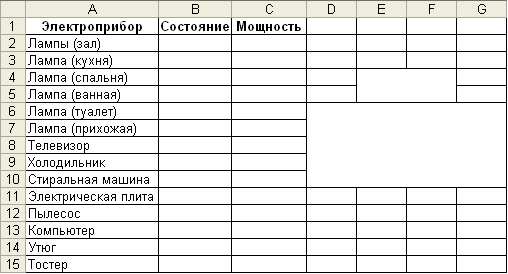
Рисунок 3.3. - Распределение ячеек рабочего листа
Объединение ячеек
Для
объединения диапазона ячеек в одну
ячейку необходимо выделить требуемый
диапазон ячеек и нажать кнопку
![]() Объединить
и поместить в центре
панели инструментов Форматирование.
Объединить
и поместить в центре
панели инструментов Форматирование.
Селективные переключатели
Ячейки B2:B15 должны работать в режиме селективных переключателей с двумя состояниями: 0 — выключено; 1 — включено.
Для того чтобы для ячеек B2:B15 запрограммировать два возможных состояния, необходимо их выделить и командой ФорматУсловное форматирование открыть окно диалога Условное форматирование (рисунок 3.4.).
Условие 1 имеет три поля кнопку Формат:
Раскрывающийся список типов условных форматов, применяется для выделенной ячейки или их диапазона. Для форматирования ячейки на основе ее значения или содержимого используется параметр значение. Для форматирования ячейки на основе указанной пользователем формулы используется параметр формула. Значение формулы должно быть истинно или ложно.
Раскрывающийся список операторов, используется при задании условия для выделенного диапазона ячеек. При выборе значений между или вне необходимо указать верхнее и нижнее значения для условия форматирования.

Рисунок 3.4. - Окно диалога Условное форматирование
Поле ввода значения или формулы для применения условия форматирования к выделенному диапазону ячеек. При выборе значений между или вне необходимо указать верхнее и нижнее значения для условия форматирования.
Кнопка Формат предназначена для выбора элементов отображения содержимого ячейки (диапазона ячеек) при условном форматировании. В каждой операции форматирования к ячейке применяется только один условный формат. В данной задаче для диапазона ячеек B2:B15 выбраны следующие параметры условного форматирования:
если значение ячейки равно 1 , то ее содержимое отображается черными буквами на зеленом фоне (условие 1);
если значение ячейки равно 0 , то ее содержимое отображается белыми буквами на красном фоне (условие 2).
Цвета букв и фона в каждом условии форматирования задается в окне диалога Формат ячеек, которое открывается нажатием на соответствующую кнопку Формат.
После применения условного форматирования к диапазону ячеек B2:B15 любая выделенная ячейка принимает форму раскрывающегося списка с двумя возможными значениями 0 и 1 (рисунок 3.5.).
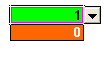
Рисунок 3.5. - Ячейки B2:B15 после применения условного форматирования
Для того чтобы исключить ввод в ячейки B2:B15 любых чисел, кроме 0 и 1, необходимо выделить этот диапазон ячеек и командой Данные Проверка Параметры открыть вкладку Параметры окна диалога Проверка вводимых значений (рисунок 3.6). В раскрывающемся списке Тип данных установить параметр Список. В поле Источник набрать список из двух чисел: 0; 1.
1$
Рисунок 3.6. - Вкладка Параметры окна диалога Проверка вводимых значений
